毎月の寄付プログラムの始め方(簡単な方法)
公開: 2023-06-22オンラインで毎月の寄付プログラムを始めてみませんか? Web サイトで寄付を受け取っている場合、組織の成功には毎月のプログラムが不可欠です。
毎月の寄付プログラムは、寄付者が毎月特定の金額をお気に入りの団体に自動的に寄付できる定期的な寄付システムです。 また、WPForms を使用すると、あなたの組織が寄付先のお気に入りの組織になることができます。 必要なのはウェブサイトと寄付フォームだけです。 そのうえ? WPFormsを使えば無料で使えます。
この記事では、わずか 5 つのステップで毎月の寄付プログラムを (簡単に) 始める方法を紹介します。
毎月の寄付プログラムを始めるべき理由は何ですか?
オンラインで毎月の寄付プログラムを開始すると、個人はデジタル プラットフォームが提供する利便性、エンゲージメント、柔軟性を享受しながら、関心のある活動に永続的な影響を与えることができます。
また、定期的な支払い (毎月入金される寄付) を利用することで、組織にも利益をもたらすことができます。
毎月の寄付プログラムは、組織に安定した収入源を提供するだけでなく、あなたと寄付者との間のより強いつながりを促進します。 さらに、毎月の寄付プログラムにより、寄付者は予算に応じた少額の寄付を行うことができ、時間の経過とともに増加して長期的な影響を与えることができます。
今すぐ寄付フォームを作成してください
毎月の寄付プログラムの始め方(簡単な方法)
記事上で
- ステップ 1: WPForms プラグインを入手する
- ステップ 2: 寄付フォームを作成する
- ステップ 3: フォームフィールドを追加する
- ステップ 4: Stripe 支払いオプションを設定する
- ステップ 5: フォームに Stripe を追加する
ステップ 1: WPForms プラグインを入手する
毎月の寄付プログラムはオンラインで実行されるため、Web サイト用の WPForms プラグインを入手する必要があります。
プラグインはここ WPForms からダウンロードできます。または、WordPress ダッシュボードのプラグイン ページから簡単に検索してアクセスできます。
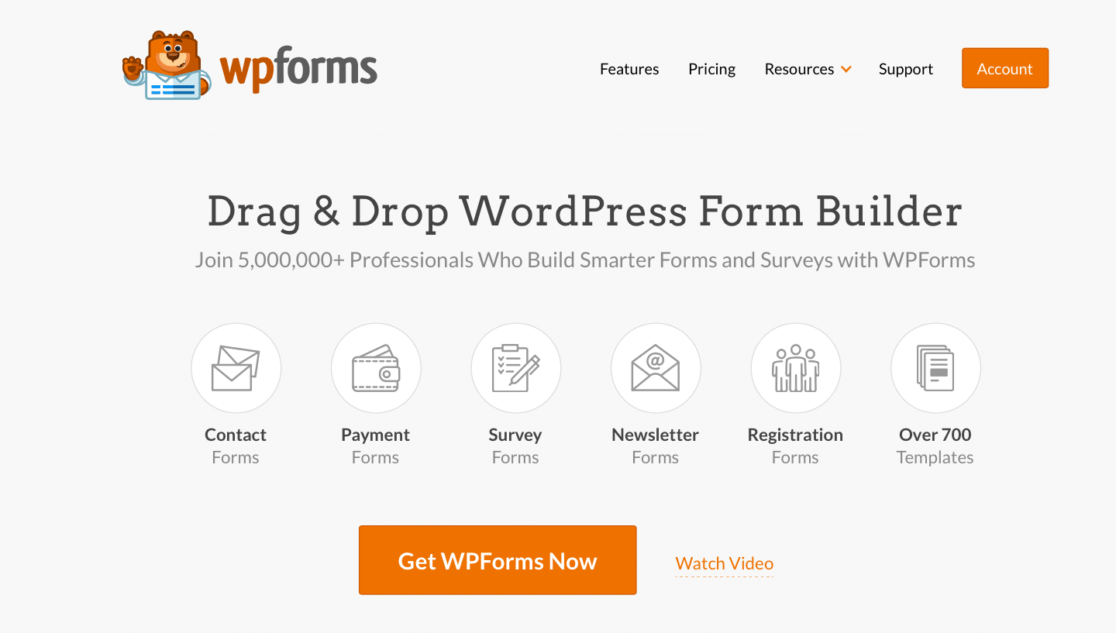
WPForms プラグインがインストールされ、アクティブ化されていることを確認してください。
すると、WordPress ダッシュボードに新しい「WPForms」メニュー項目が表示されます。 それをクリックして WPForms プラグイン設定にアクセスし、フォームの作成を開始します。
WPForms は、多くの人気のある支払いゲートウェイと統合されているため、毎月の寄付プロジェクトに最適な WordPress 支払いプラグインの 1 つです。 Stripe 支払いゲートウェイと統合する方法については、この記事の後半で説明します。
ステップ 2: 寄付フォームを作成する
WPForms プラグインを入手したら、フォームの構築を開始できます。
このプラグインの優れた点は、独自のフォームを完全にゼロから作成することも、WPForms ギャラリーで提供されている 759 個のテンプレートの 1 つを使用して有利にスタートできることです。
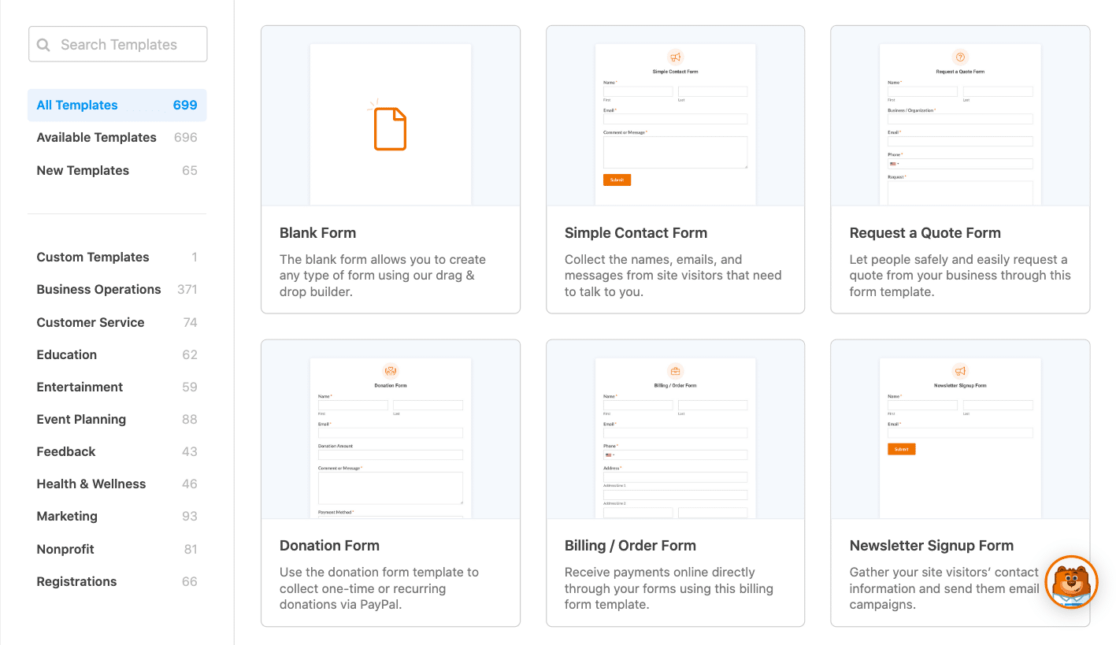
実際、ここでは寄付フォームのテンプレートを使用します。 プラグイン内のテンプレート ギャラリーに移動し、寄付フォームのテンプレートを選択して開始します。
検索バーに「寄付」と入力するだけで、寄付フォームのテンプレートを見つけることができます。
スタイルやコンテンツに至るまで、さまざまな寄付テンプレートから選択できます。 このチュートリアルでは、単純な寄付フォームを使用します。
表示されたら、 「フォームの作成」をクリックします。
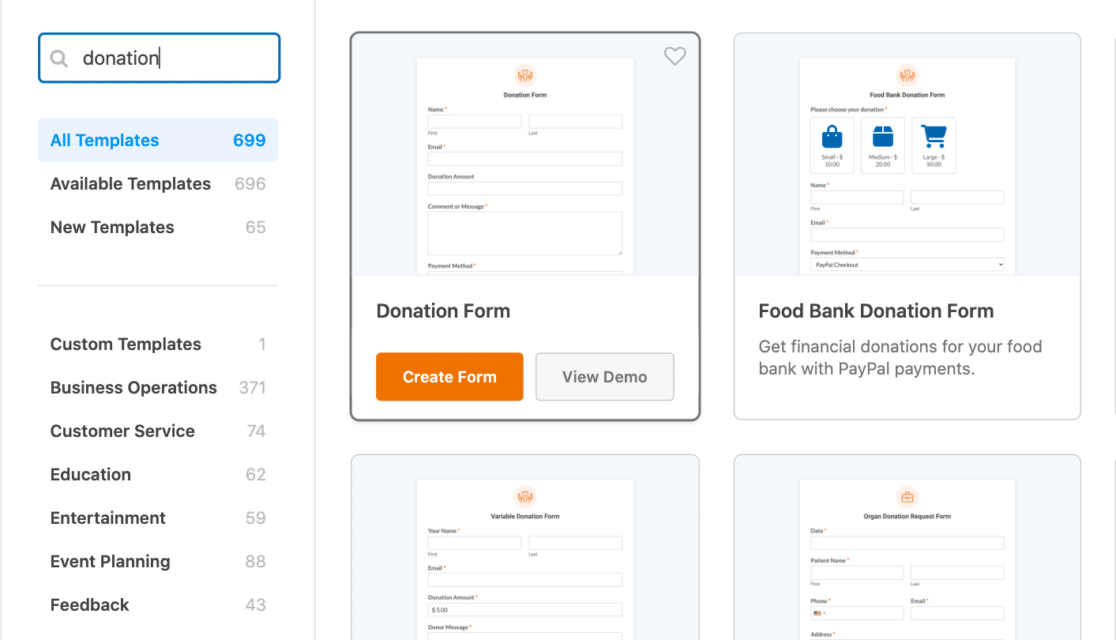
フォーム ビルダーが表示され、新しく作成した寄付フォームを編集およびカスタマイズできます。
ステップ 3: フォームフィールドを追加する
ご覧のとおり、この寄付フォーム テンプレートには、適切な寄付フォームの作成を開始するために必要なフィールドがあらかじめ用意されています。 寄付者が名前、電子メール、寄付金額、コメントまたはメッセージを入力するフィールドが含まれています。
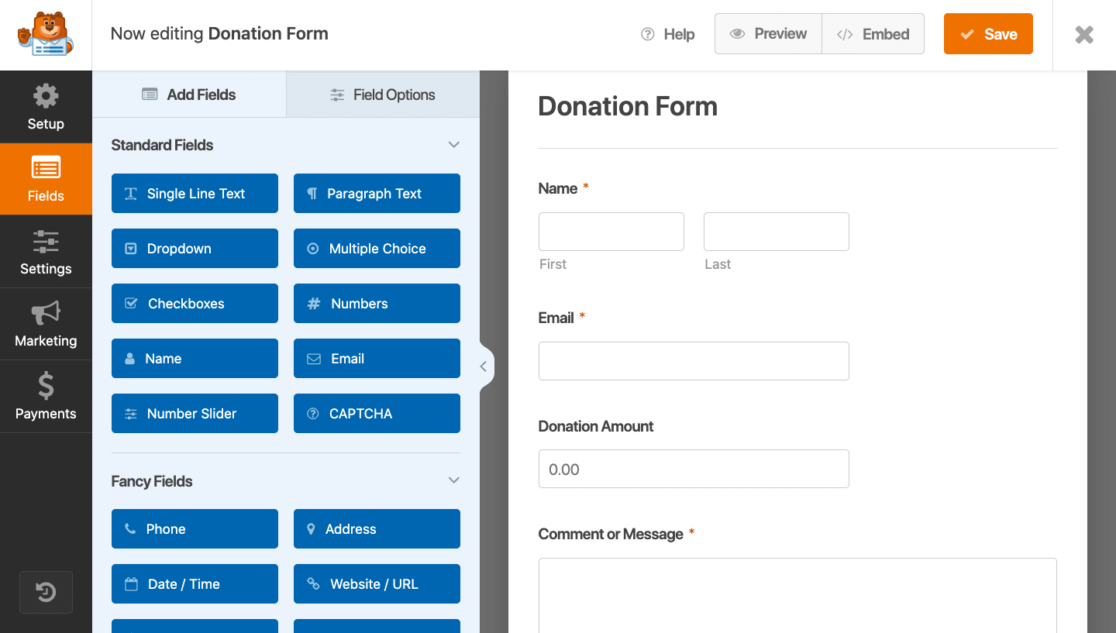
ただし、簡単で楽しいドラッグ アンド ドロップ フォーム ビルダーのおかげで、数回クリックするだけでフォームをさらにカスタマイズできます。
たとえば、非営利団体のロゴや特定の画像をフォームに追加したい場合は、 [コンテンツ] フィールドにドラッグしてメディアをアップロードします。
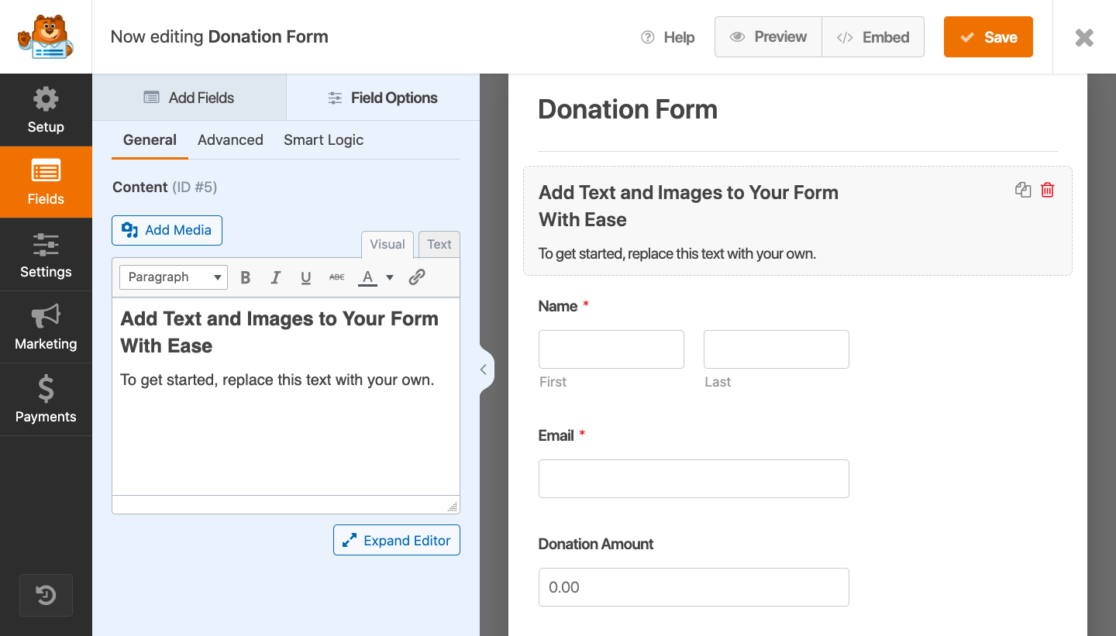
Content フィールドをフォーム上の任意の場所にドラッグして、複数の方法を使用できます。 ロゴ、メディア、説明テキストの追加 - フォーム ビルダーを使用すると、すべてをすばやく簡単に行うことができます。
ここで、コンテンツ フィールドのアップロード機能を使用するには、Pro、Plus、または Elite などのアップグレードされたライセンスが必要であることに注意してください。 ただし、より高度なライセンスがなくても、寄付フォームに利用できるカスタマイズ オプションが多数あります。
たとえば、フォーム ユーザーがボックスをチェックして操作する質問や設定の選択を追加したいとします。 チェックボックスフィールドを目的の場所にドラッグ アンド ドロップし、クリックして、フィールドの編集を開始するだけです。
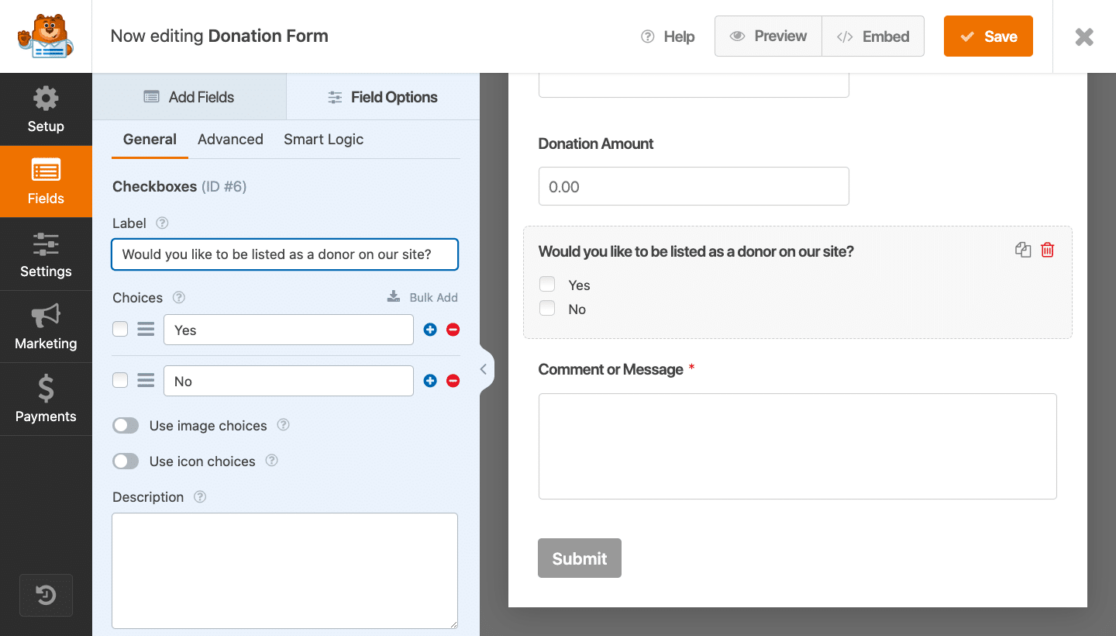
アップグレードされたライセンスには多くの特典がありますが、WPForms Lite などの低価格プランまたは無料プランに付属する標準フィールドを使用すると、創造的に多くのことを行うことができます。
実はそれが一番良いところなのです! 寄付フォームに支払いフィールドを追加するのに Pro、Plus、または Elite プランは必要ありません。WPForms Lite を使用すると、フォームでの支払いをすぐに受け入れることができます。
次のステップで、寄付フォームの Stripe クレジット カード支払いオプションをカスタマイズします。
ステップ 4: Stripe 支払いオプションを設定する
次に、寄付フォームの支払いオプションを設定します。 Lite ユーザーは Stripe クレジット カード オプションを利用できるので、ぜひご利用ください。 また、WPForms の Pro および Elite ユーザーの場合は、追加機能にアクセスするために Stripe Pro アドオンを必ずインストールしてください。

Stripe 支払いオプションを設定するには、まず、WordPress ダッシュボードの左側のメニューで[WPForms] » [設定]に移動します。 ここから、 「支払い」タブをクリックします。
必要に応じて、ここで通貨の選択も変更することを忘れないでください。
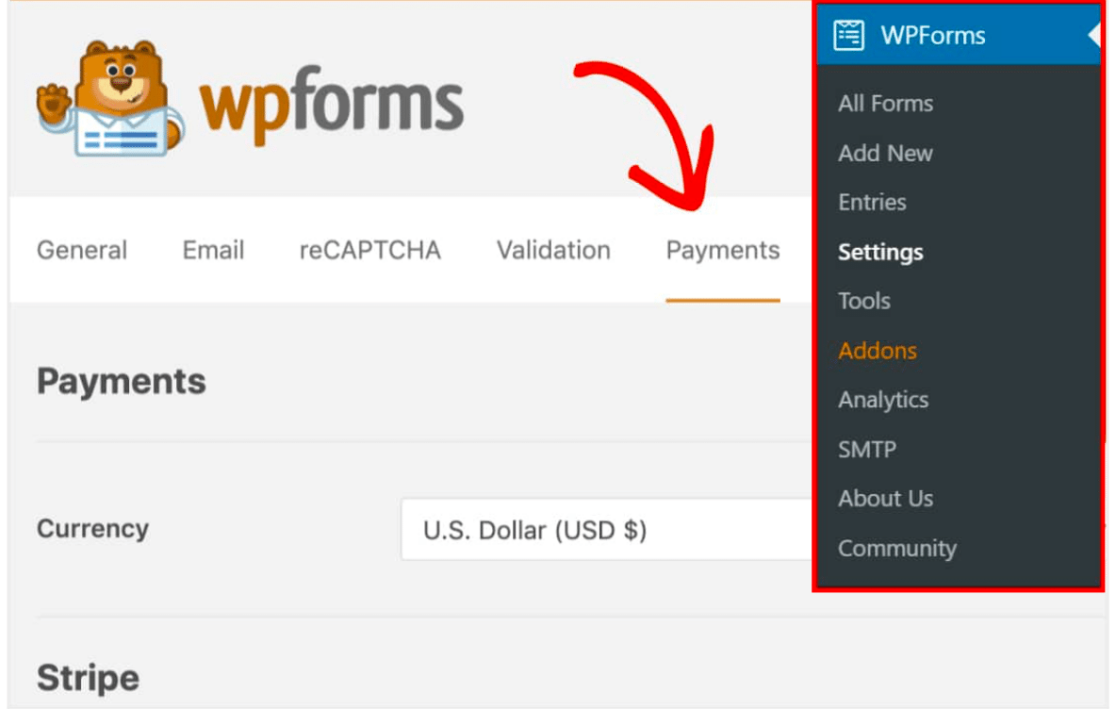
次に、 「Stripe」セクションまで下にスクロールし、青い「Connect with Stripe」ボタンをクリックします。
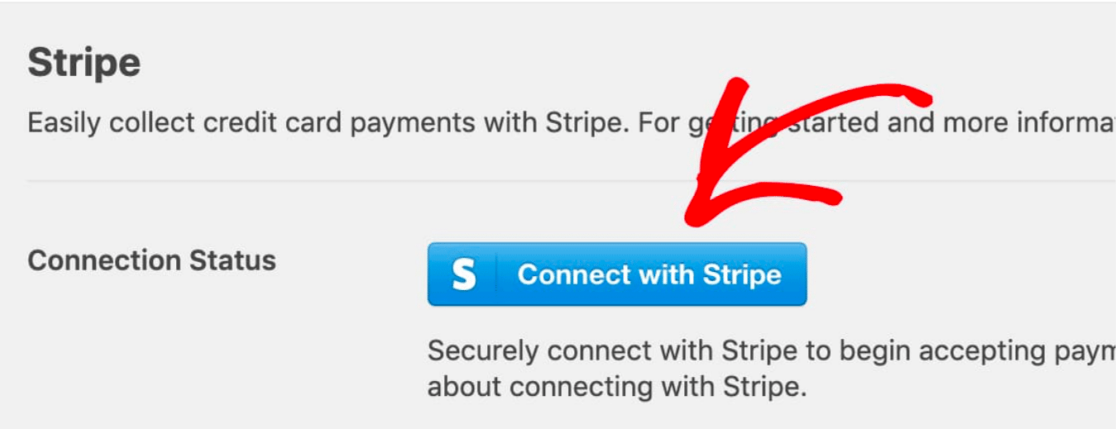
次に、フォームと Stripe 間の接続を承認するように求められます。
このページに表示される内容は、Stripe アカウントがすでにアクティブ化されているかどうかによって異なることに注意してください。 まだアカウントをお持ちでない場合は、今すぐセットアップする必要があります。
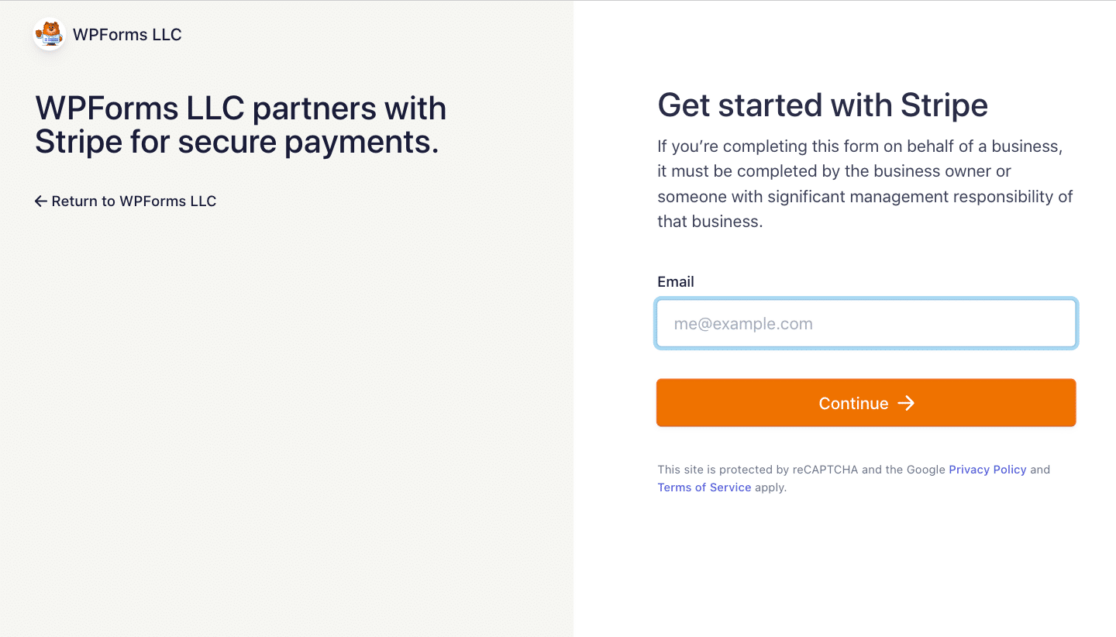
その後、WordPress 管理エリアにリダイレクトされます。
[接続ステータス]には緑色のチェックマークが表示され、接続が安全であり、Stripe で支払いを受け入れることができることを示します。

これで、寄付フォームに Stripe 支払いオプションを追加して有効にすることができます。
ステップ 5: フォームに Stripe を追加する
フォーム ビルダーに戻り、 [Stripe Credit Card] フィールドを選択して、目的の場所 (おそらくフォームの下部) にドロップします。
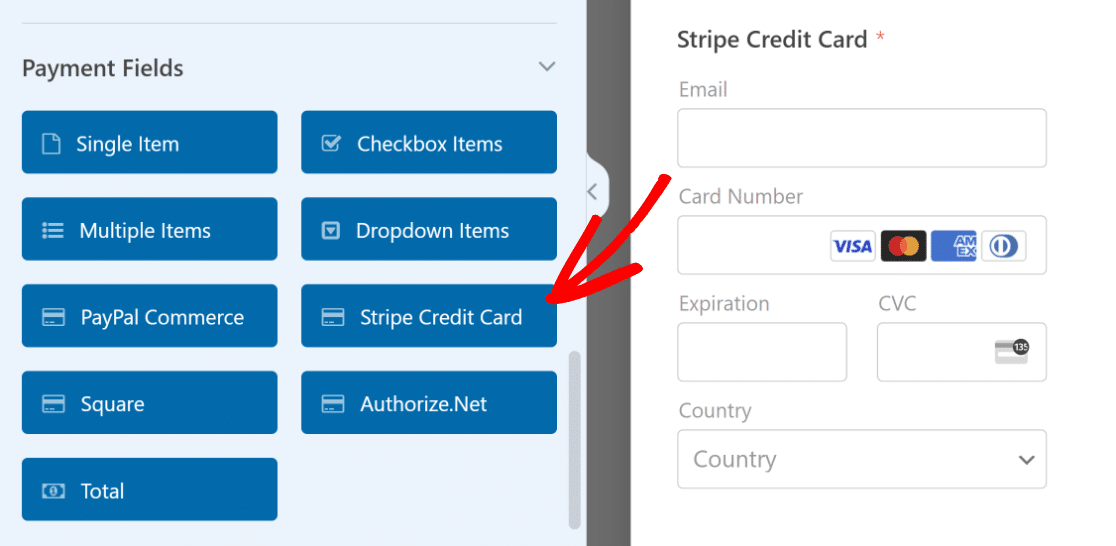
寄付フォームを Stripe で動作させるには、フォームの支払いフィールドに少なくとも 1 つのアイテム フィールド (単一アイテム、複数アイテム、チェックボックス アイテム、またはドロップダウン アイテム) が必要であることに注意してください。
寄付フォームに必要なフィールドをすべて入力して準備ができたら、 [Payments] » [Stripe]に移動します。 次に、[Stripe] パネルで、 [Stripe 支払いを有効にする] オプションを切り替えます。
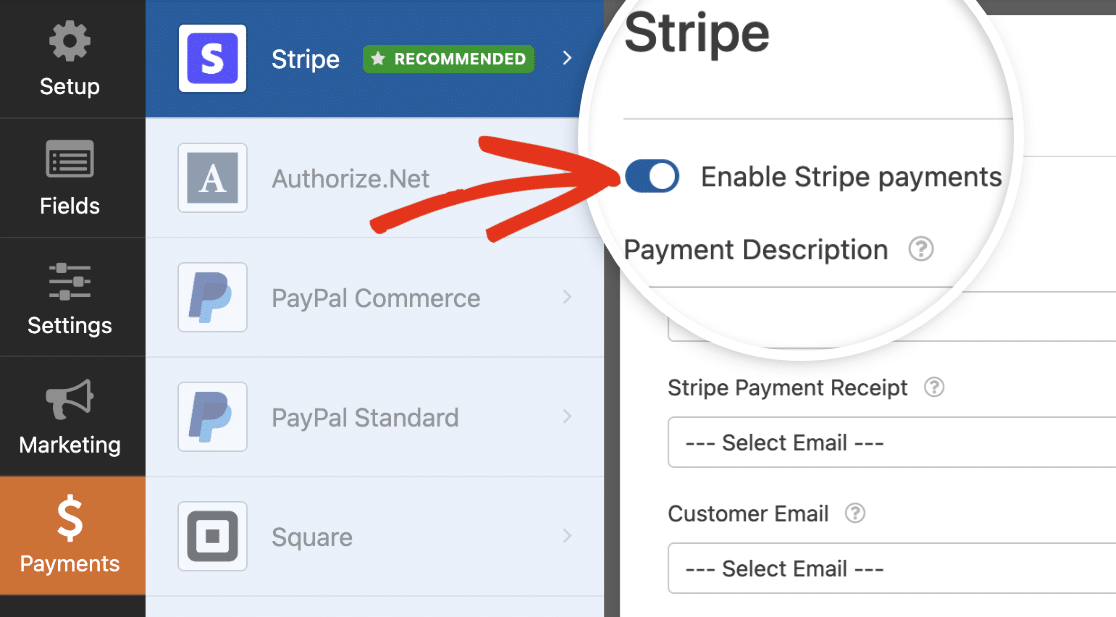
ここで短い支払い説明を入力することもできます。これは寄付者の銀行またはカードの明細書に表示されます。
次に、 Stripe Payment Receiptで、Stripe が領収書を送信できる電子メールフィールドを選択できます。
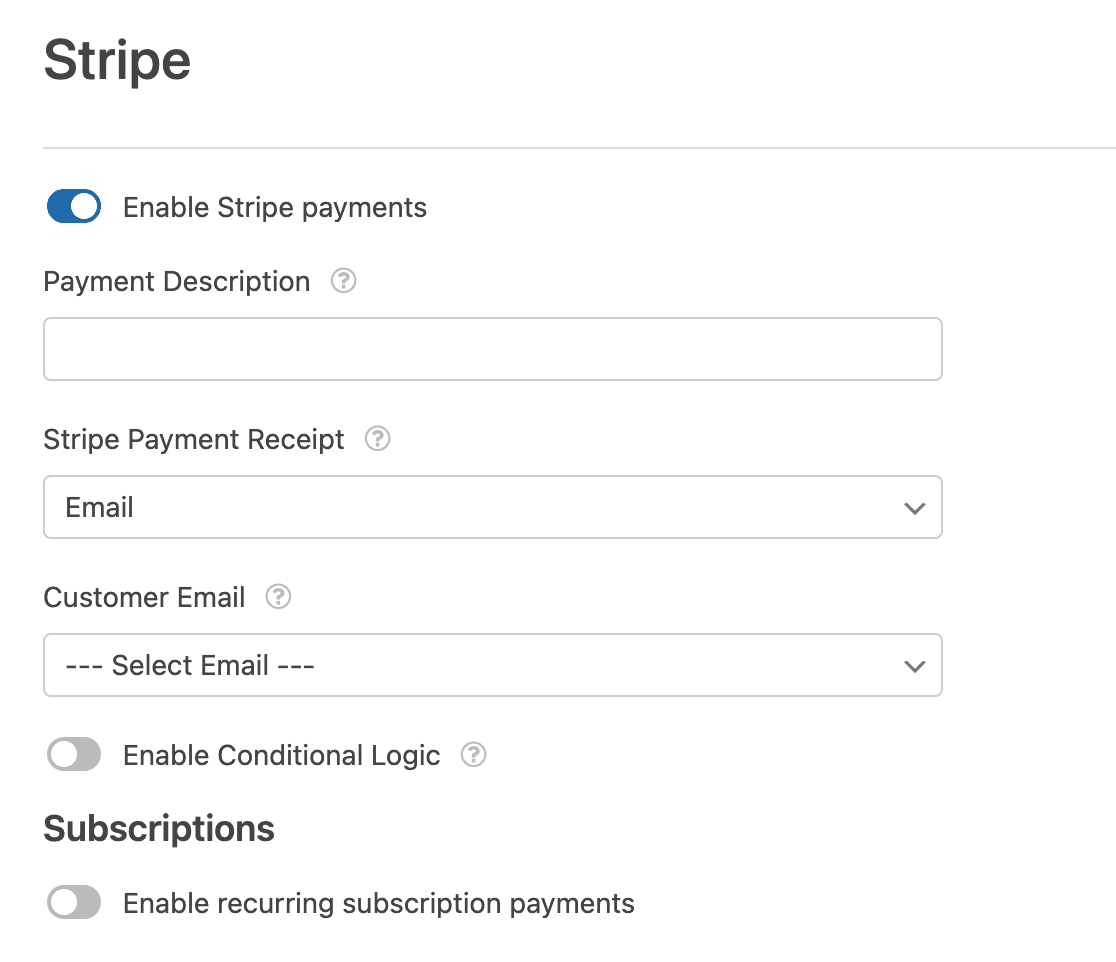
1 回限りの寄付を受け付けている場合は、ここで行うことができます。 ただし、毎月の寄付プログラムを作成しているため、定期的な支払いを設定する必要があります。 この部分が毎月の寄付プログラムを成功させるための鍵となります。
[定期的なサブスクリプション支払いを有効にする] オプションを切り替えます。
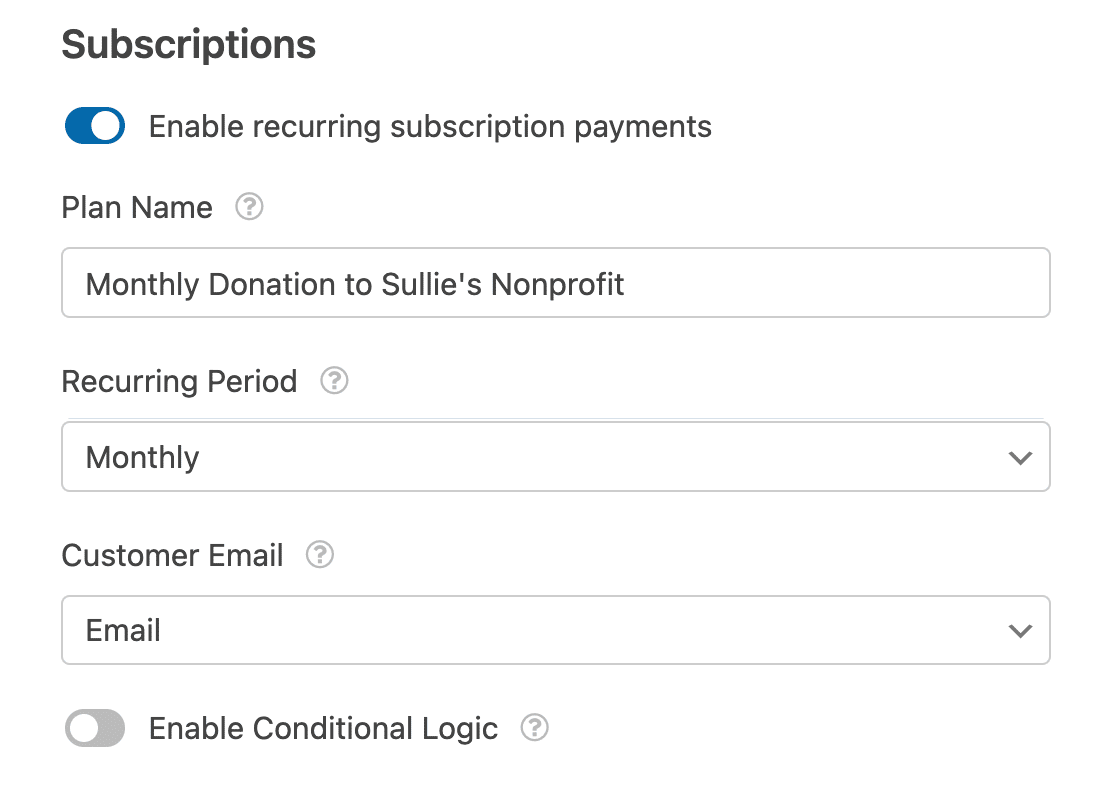
次に、表示された次の設定を完了する必要があります。
プラン名: 寄付者に表示されるサブスクリプションのタイトルを入力します。 これは Stripe トランザクション内に表示されます。
定期的な期間: 定期的な支払いの頻度を選択できます: 毎日、毎週、毎月、四半期、半年ごと、または毎年。 ここで、寄付プログラムの「毎月」オプションを選択します。
顧客の電子メール: このドロップダウン内で、顧客に連絡できる電子メール フィールドをフォームから選択します。
以上です! 寄付フォームの準備が完了したら、Web サイトに掲載して寄付者からの寄付の受け取りを開始できます。
ただし、毎月の寄付プログラムを正式に開始する前に、Stripe 支払いをテストすることをお勧めします。 その後、あなたが行うべきことは、プログラムを宣伝し、寄付者を正しい方向に導くことだけです。
今すぐ寄付フォームを作成してください
次に、インスピレーションを与える寄付ページを作成します
毎月の寄付プログラム用の寄付フォーム作成の基本を理解したところで、次は寄付者にとって魅力的な方法で寄付ページのスタイルを設定します。
独自の寄付ページに適用するアイデアやインスピレーションについては、寄付ページの例の広範なリストをご覧ください。
フォームを構築する準備はできましたか? 最も簡単な WordPress フォームビルダープラグインを今すぐ始めましょう。 WPForms Pro には多数の無料テンプレートが含まれており、14 日間の返金保証を提供しています。
この記事がお役に立った場合は、Facebook と Twitter でフォローして、さらに無料の WordPress チュートリアルとガイドをご覧ください。
